
Win7系统如何使计算机达到最佳性能?最近,一些用户提出了这样的问题. 有时计算机在运行时经常卡住,我们可以通过设置计算机的性能以达到最佳状态来提高系统的流畅性. 以下编辑者将介绍如何在以下Win7系统中设置计算机以达到最佳性能,并希望对用户有所帮助.

1. 打开“控制面板”,然后在“系统和安全性”选项中选择“查看您的计算机状态”
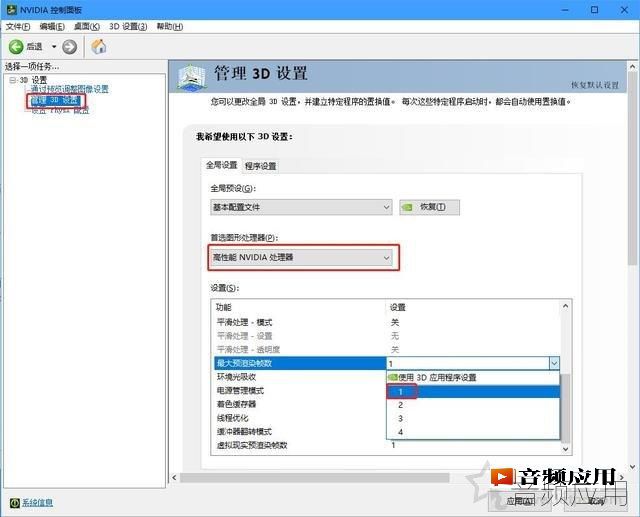
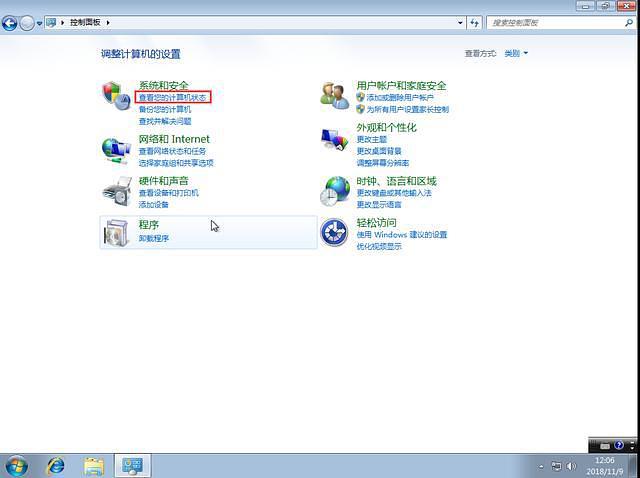
2. 打开“查看您的计算机”后,找到并单击窗口左侧的“查看性能信息”
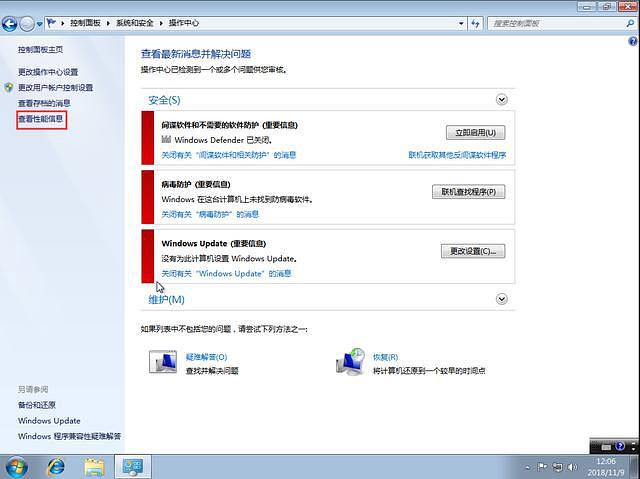
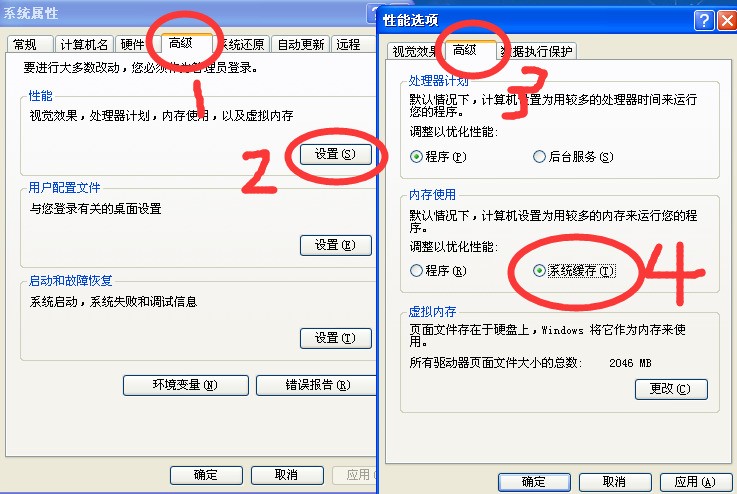
3. 在“性能信息和工具”窗口中,单击“为此计算机评分”,然后通过Windows体验索引对计算机进行评分
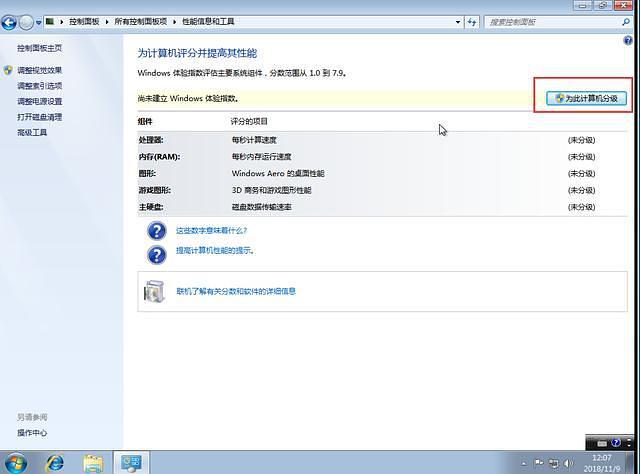
4. 单击后,将弹出如下图所示的信息提示框. 在评分过程中,屏幕可能会闪烁,用户可以稍等片刻以完成评分
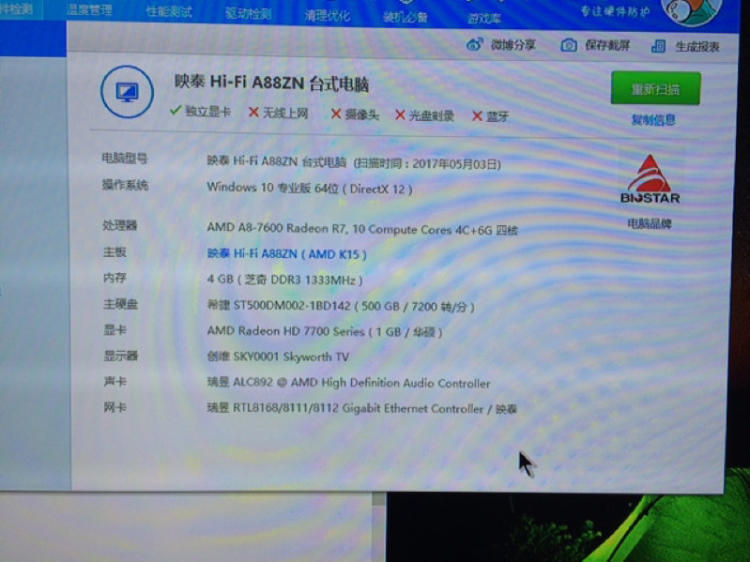
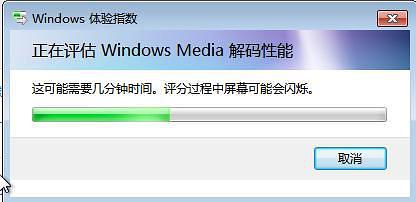
5. 学习计算机性能分数后,记录该分数,并使用该分数与改进后的性能分数进行比较,以确定计算机性能是否得到改善
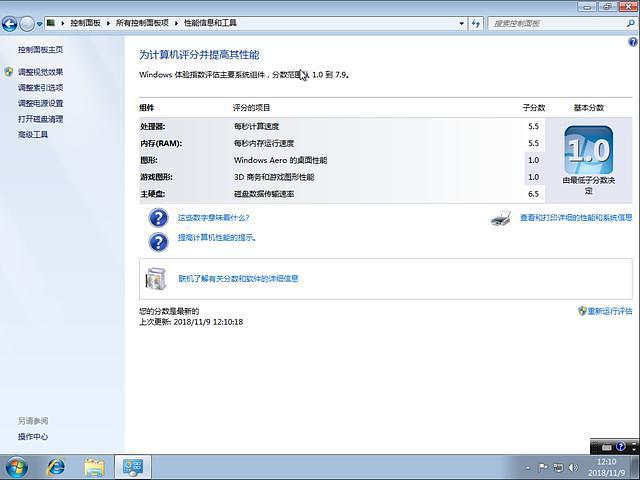
1. 返回“性能信息和工具”窗口,选择“调整视觉效果”设置电脑性能,将弹出“性能选项”对话框,然后在“视觉效果”下选择“调整为最佳性能”. 最后点击“确定”
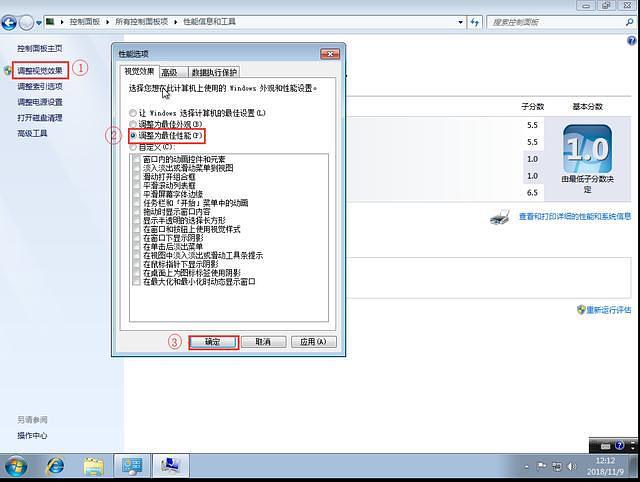
2. 重复第一步以重新检查计算机的性能. 当计算机达到最佳性能时,Windows体验指数将大大提高计算机的分数. 但是如果分数没有变化设置电脑性能,则说明计算机的配置太高或配置太低,说明计算机无能为力.
以上是如何设置计算机以在Win7系统中获得最佳性能的方法. 请按照上述步骤操作,以提高计算机的性能. 需要它的用户不妨尝试一下!有关更多计算机知识,请注意我们古老的Taotao官方网站,精彩的内容正在恭候您的光临!
本文来自电脑杂谈,转载请注明本文网址:
http://www.pc-fly.com/a/jisuanjixue/article-186395-1.html





















 4471
4471











 被折叠的 条评论
为什么被折叠?
被折叠的 条评论
为什么被折叠?








